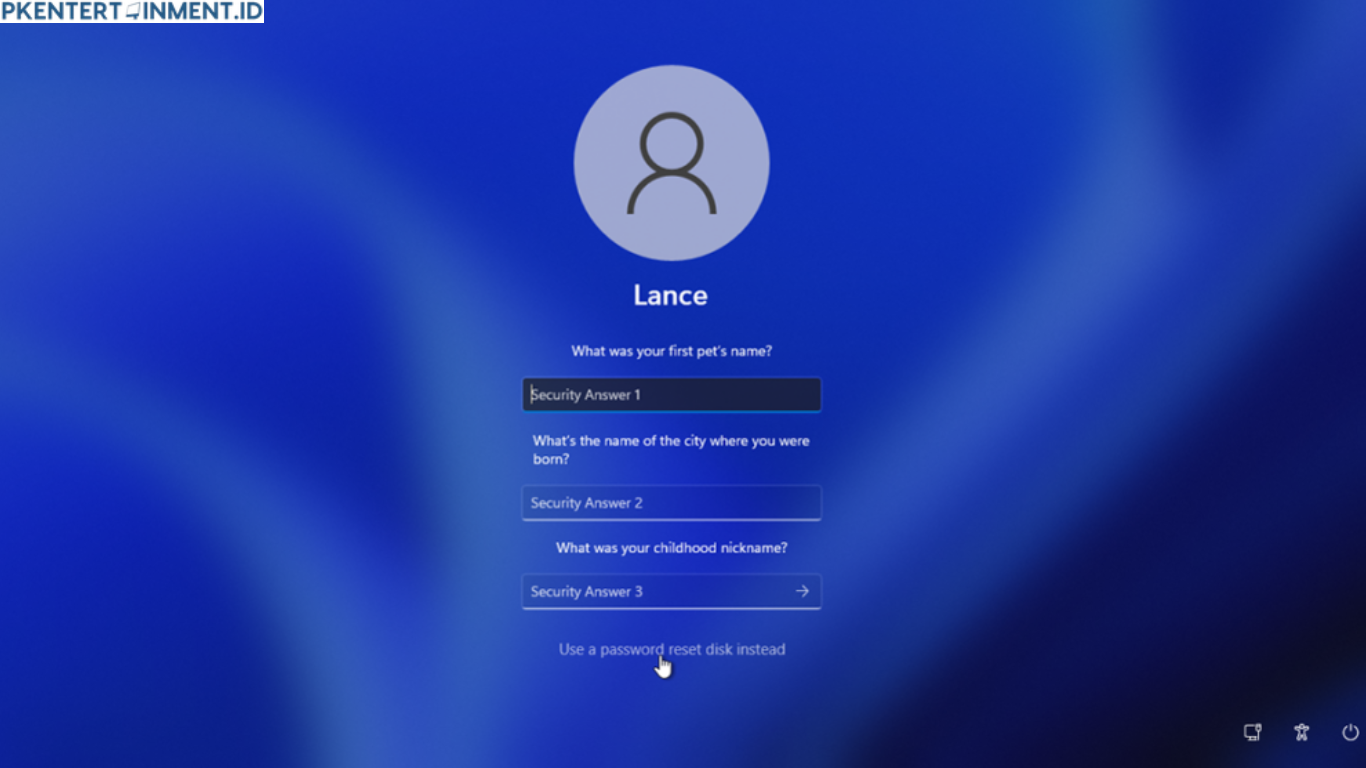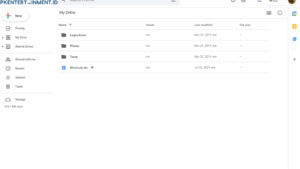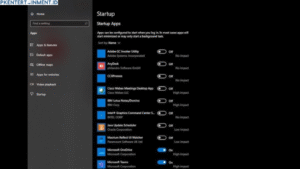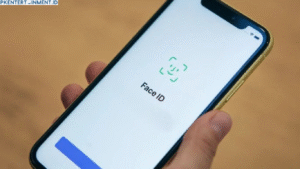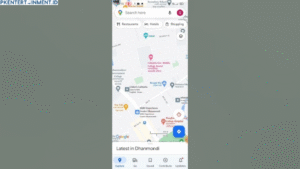Kamu pernah ngalamin lupa password administrator di Windows 10? Tenang, kamu gak sendirian. Banyak banget yang pernah ada di posisi itu dan merasa panik karena gak bisa masuk ke komputernya sendiri. Tapi kabar baiknya, ada beberapa cara reset password administrator Windows 10 yang bisa kamu coba, mulai dari yang simpel sampai yang agak teknis. Artikel ini akan membahas semua langkahnya secara lengkap, mudah dipahami, dan pastinya tanpa ribet.
Yuk, langsung aja kita mulai bahas caranya satu per satu!
Daftar Isi Artikel
Apa Itu Akun Administrator di Windows 10?
Sebelum masuk ke langkah-langkah reset, kamu perlu tahu dulu apa itu akun administrator. Di Windows 10, akun administrator adalah akun yang punya kontrol penuh terhadap sistem operasi. Dengan akun ini, kamu bisa menginstall aplikasi, mengubah pengaturan sistem, sampai mengakses file penting.
Makanya, kalau kamu lupa password administrator, akses ke komputer jadi sangat terbatas. Tapi jangan khawatir, masih ada beberapa trik untuk mengatasi masalah ini.
Pentingnya Menjaga Password Administrator
Sebelum membahas lebih lanjut soal cara reset password administrator Windows 10, penting buat kamu memahami bahwa password administrator itu ibarat kunci utama ke rumahmu. Jadi, selalu simpan dengan baik atau pakai password manager kalau perlu. Tapi kalau udah terlanjur lupa, saatnya kita masuk ke langkah-langkah solusinya.
Cara Reset Password Administrator Windows 10
1. Reset Password Lewat Akun Microsoft
Kalau kamu login ke Windows 10 pakai akun Microsoft, kamu bisa reset password secara online. Ini salah satu cara termudah dan paling aman.
Langkah-langkah:
- Buka halaman https://account.live.com/password/reset
- Pilih opsi I forgot my password
- Ikuti instruksi verifikasi seperti kode OTP ke email atau nomor HP
- Setelah berhasil, kamu bisa bikin password baru dan login ulang
Cocok banget kalau kamu punya akses internet dan ingat akun Microsoft yang dipakai.
2. Gunakan Safe Mode dengan Command Prompt
Kalau kamu pakai akun lokal (bukan Microsoft), kamu bisa coba masuk ke Safe Mode lalu reset lewat Command Prompt.
Langkah-langkah:
- Restart komputer sambil menekan tombol F8 atau Shift + Restart
- Pilih Troubleshoot > Advanced options > Startup Settings
- Pilih opsi untuk masuk ke Safe Mode with Command Prompt
- Setelah masuk, ketik perintah berikut:
net user administrator newpassword(Ganti newpassword dengan password baru yang kamu inginkan)
- Tekan Enter, dan password akan langsung di-reset
Cara ini cocok buat kamu yang paham dasar-dasar command line.
3. Gunakan Disk Reset Password (Jika Punya)
Windows 10 menyediakan opsi membuat Password Reset Disk. Kalau kamu sebelumnya udah buat ini, proses reset jadi sangat gampang.
Langkah-langkah:
- Masukkan USB flash disk yang berisi reset disk
- Klik opsi Reset password di layar login
- Ikuti wizard untuk buat password baru
Sayangnya, opsi ini cuma bisa dipakai kalau kamu udah bikin disk-nya sebelum lupa password.
4. Aktifkan Hidden Administrator Account
Windows secara default menyembunyikan akun administrator super user. Kamu bisa mengaktifkannya lewat media instalasi.
Langkah-langkah:
- Buat USB bootable Windows 10
- Boot dari USB tersebut
- Masuk ke menu Repair your computer > Troubleshoot > Command Prompt
- Ketik:
net user administrator /active:yes- Restart komputer, lalu login pakai akun Administrator yang muncul
- Reset password akun utama kamu lewat Settings atau CMD
Trik ini bisa jadi penyelamat kalau opsi lain gagal.
5. Gunakan Software Pihak Ketiga
Kalau semua cara di atas nggak berhasil, kamu bisa coba software pihak ketiga seperti:
- Ophcrack
- Offline NT Password & Registry Editor
- PCUnlocker
Biasanya software ini dijalankan lewat bootable USB. Tapi, pastikan kamu paham risikonya dan hanya gunakan dari sumber terpercaya.
Tips Supaya Gak Lupa Password Lagi
Setelah berhasil reset, jangan sampai kejadian yang sama terulang lagi. Nih, beberapa tips biar kamu tetap aman dan gak gampang lupa:
- Gunakan password yang kuat tapi mudah kamu ingat
- Aktifkan fitur login dengan PIN atau sidik jari kalau perangkat mendukung
- Simpan password di tempat yang aman, misalnya di password manager
- Buat reset disk atau recovery drive sebagai langkah antisipasi
Kesimpulan
Sekarang kamu udah tahu kan gimana cara reset password administrator Windows 10? Mulai dari cara resmi lewat akun Microsoft, metode command prompt, sampai solusi dari software pihak ketiga, semuanya bisa kamu sesuaikan dengan situasi kamu saat ini. Yang penting, tetap tenang, jangan panik, dan pilih cara yang paling sesuai.
Lupa password memang bikin pusing, tapi bukan berarti jalan buntu. Dengan sedikit usaha dan panduan yang tepat, kamu bisa mengakses kembali akun administrator kamu tanpa harus install ulang Windows.